+ 裸机开发(1)
开发板是上周到的,在工作之余试用了下开发板。对硬件进行了测试,然而捣鼓了半天屏幕不亮,最后发现触摸屏的线坏了,联系了创龙的工程师,给我换了一套,周五到货,便把板子装好,上电测试,完美运行。
好啦,回归主题。由于我个人做硬件,经常开发裸机应用。因此,本周测试了开发板的裸机开发,参考创龙所编写的裸机开发应用,测试了基于CCS编译器下,用仿真器下载程序的试验。
首先,安装CCS软件,我个人使用的是CCS6。安装过程参考文档“软件安装教程”。然后选用一款仿真器。创龙的文档中使用的是XDS-100V2仿真器,我手头正好有一款XDS-100V3,该仿真器是我平时调试DSP用的,在这里一样可以使用
连接好仿真器和开发板,并将仿真器的USB口插进电脑USB插槽,开发板上电。右击计算机图标,点击“设备->通用串行总线控制器”,查看是否有对应的仿真器的选项出现,如有说明仿真器驱动已经正常安装,否则请先正确安装CCS。
打开CCS,出现如下图标,我使用的是CCS6.1版本,听说该软件是基于Eclipse开源软件更改,不知消息可靠否,总之,这款软件很强大,TI公司的多款CPU都可以用该软件编译,集成程度相当高。请忽略我左边的错误工程。现在我们来建立AM437x工程。点击菜单"View->Target Configrations",右边弹出如下对话框,输入文件名称,在这里我参考创龙文档“AM4379.ccxml”点击“Finish”。
出现配置界面,其中Connection选项中选中自己所使用的仿真器。我的是“Texas Instruments XDS100V3 USB Debug Probe”,并选中该开发板所使用芯片型号“AM4379”,点击右侧“Save”。点击"TestConnection",看是否提示成功连接。如提示错误,请检查开发板是否上电、接线是否正常。
此时,我们需要安装NDK、BIOS、IDK。安装目录记得选中自己CCS软件的安装目录,安装完成之后,CCS安装目录便多出软件文件夹。软件安装好之后,可以新建裸机工程,打开CCS,点击Project->New CCS Project,新建CCS工程,出现下图工程配置界面。

界面填入如下信息:
Project name:hello
Target:AM437x-Cortex A8 ->AM437x
Connection:XDS100v3
Empty Projects下方选择Empty Project(with main.c)
点击Finish就可以完成工程新建了
在给出的main函数里面填写自己的程序,保存之后并点击下图所示小锤子图标进行编译,其编译后的界面如图所示。

找到图中右侧工程区,选中User Defined中AM4379.ccxml,右键选中LaunchSelected Configuration,进入仿真界面后,在Debug窗口中右击选中“XDS100v3USB Debug Probe/CortexA9”,点击“Connect Target”,即连接ARM A9核心,程序将加载给它执行。如下图。
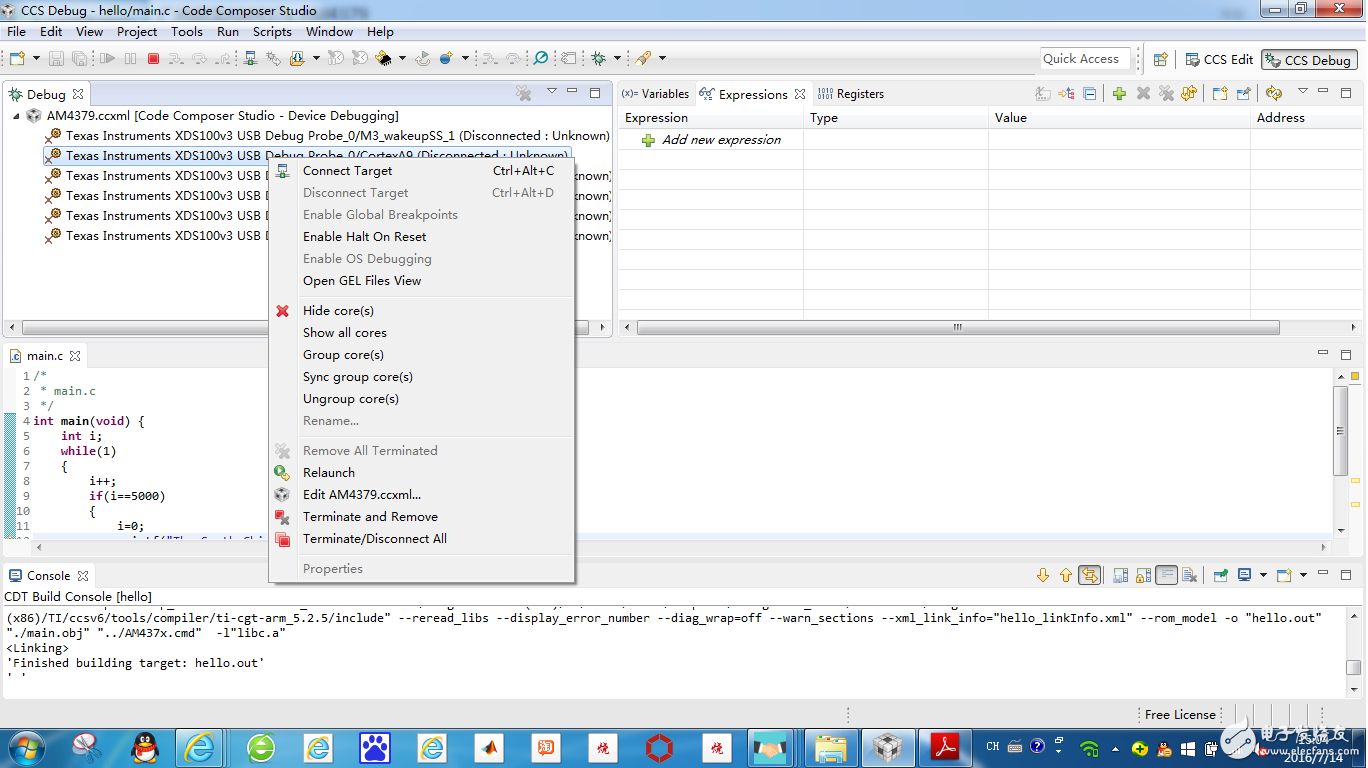
连接好ARM A9核心后,再点击左上角的load键,选择要加载的hello.out文件。等待程序加载完成,然后点击程序运行按钮,可以发现CCS的Console控制台有程序中指定的信息打印出来,间隔0.5S左右打印一句。至此最简单的ARM Cortex-A9裸机程序开发成功。

至此,最简单的裸机开发完成。TI自己公司出品的仿真器,同时可以用在多款芯片,而创龙的板子不仅留出仿真器接口,给用户留下了裸机开发的接口,为底层开发的用户提供支持,通过试用,感觉此处很好,我也有一款cortex-A9的开发板,但是只能刷机尽心系统编程,不能从最基础的去学习一款芯片。对于硬件开发人员来说,这点很好。
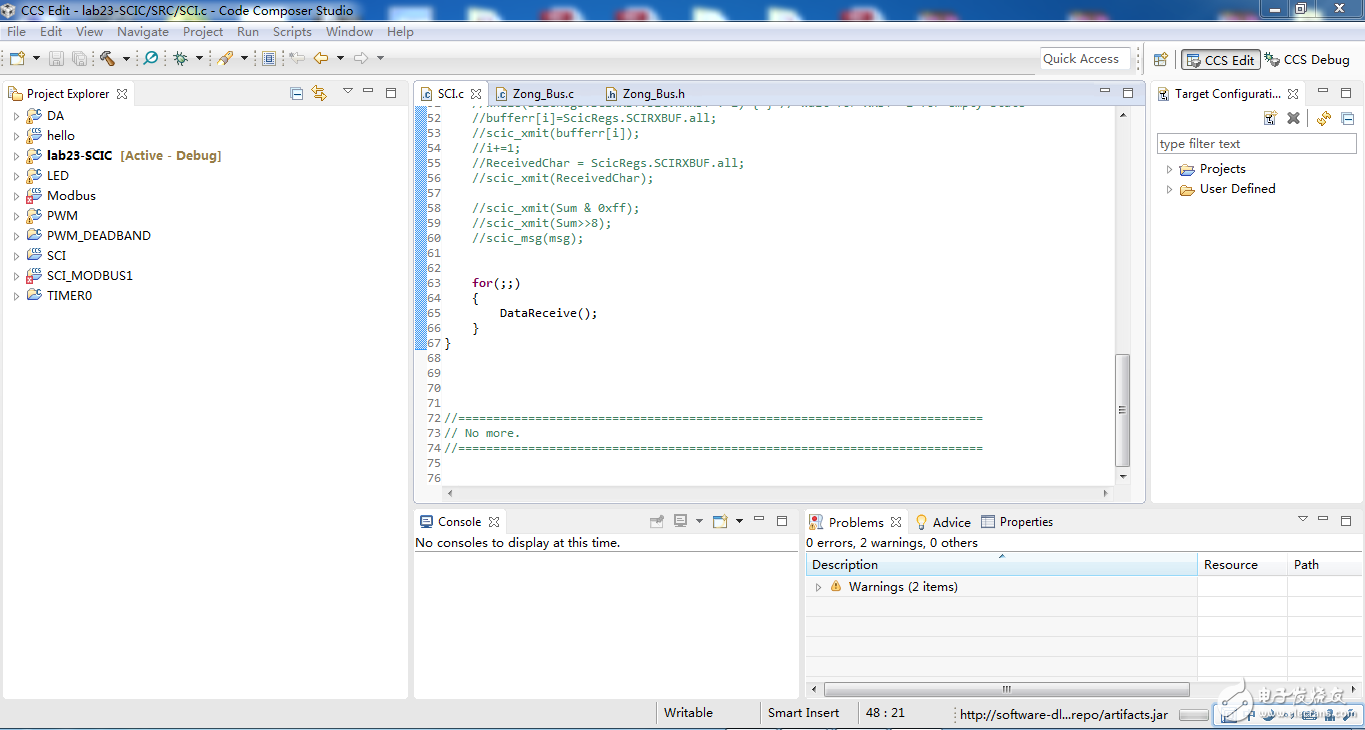


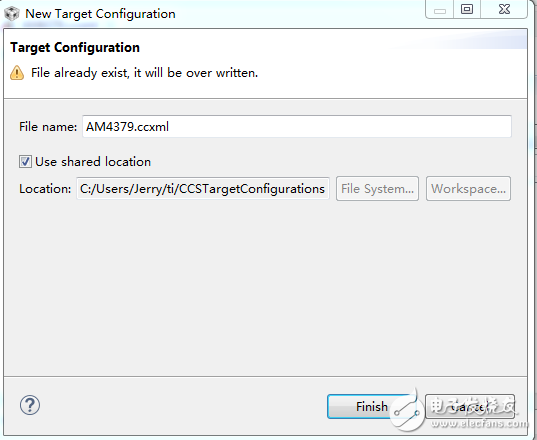













过来捧场的。
